發生異常未知軟件異常(0xe0000008)
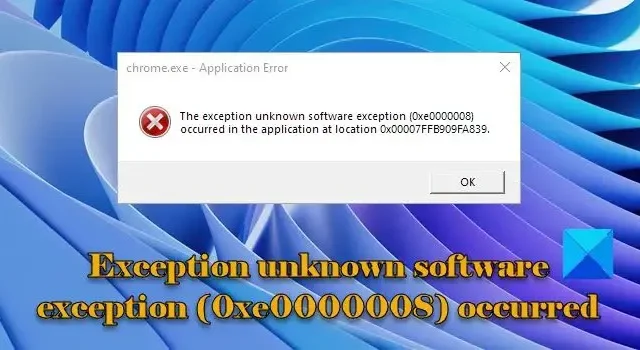
如果您在 Windows 11/10 電腦上看到錯誤消息“異常未知軟件異常 (0xe0000008)”,請閱讀本文以了解如何解決該問題。異常未知軟件異常通常表示程序代碼中存在錯誤,導致嘗試訪問或修改不允許或已被其他程序佔用的特定位置的內存。許多用戶都遇到過該錯誤消息,導致 Chrome 或 Teams 等應用程序在沒有警告的情況下崩潰。
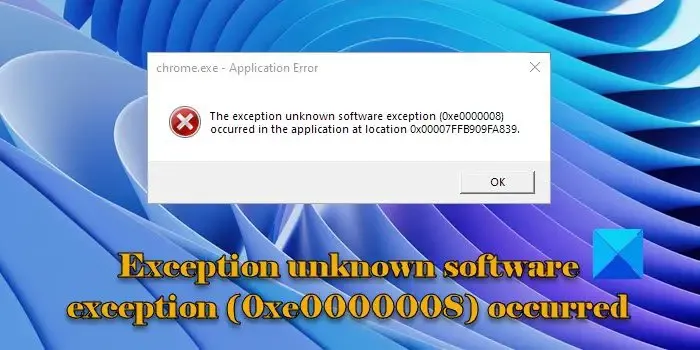
完整的錯誤消息如下所示:
Chrome.exe – 應用程序錯誤
應用程序中發生未知軟件異常 (0xe0000008),位置為 0x00007FFAFD009129
發生異常未知軟件異常(0xe0000008)
由於 RAM 或硬盤問題、過時的程序或損壞的系統文件,應用程序中發生錯誤消息“異常未知軟件異常 (0xe0000008)”可能會出現。確保您已安裝最新的Windows 更新並更新了導致出現此錯誤消息的程序。如果您的系統是最新的,請運行 SFC 掃描以修復損壞或丟失的系統文件。此外,運行惡意軟件掃描以消除來自您 PC 的潛在威脅。
如果您的 Windows 11/10 電腦上繼續顯示錯誤消息,請使用以下解決方案:
- 運行 Windows 內存診斷工具
- 運行 CHKDSK 掃描
- 增加虛擬內存
- 重新安裝有問題的軟件
- 在乾淨啟動狀態下排除故障
讓我們詳細看看這些。
1]運行Windows內存診斷工具
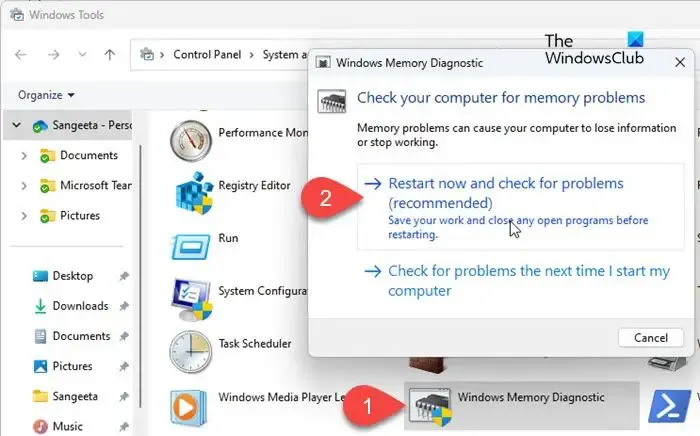
保存您的所有工作並關閉 PC 上正在運行的應用程序。然後在 Windows 搜索欄中輸入“control”。單擊搜索結果中的“控制面板”選項。轉至系統和安全 > Windows 工具。雙擊“Windows 內存診斷”(或者,按Win+R,鍵入“ mdsched.exe ”,然後按Enter啟動該工具)。
將出現 Windows 內存診斷程序窗口。單擊“立即重新啟動並檢查問題(推薦) ”選項。您的電腦將重新啟動,Windows 內存診斷工具將自動運行以檢查系統內存是否存在任何問題。它將執行一些測試並提供有關已識別問題(如果有)的信息。內存測試完成後,您的電腦將再次重新啟動。您可以查看結果並查看是否需要採取任何措施來解決問題。
2]運行CHKDSK掃描
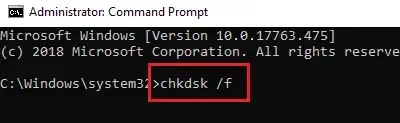
接下來,運行 CHKDSK 掃描來掃描硬盤是否存在內存問題。使用管理員權限打開命令提示符並執行以下命令:
chkdsk c: /f
這裡的 c 是您要掃描的驅動器盤符。
如果您要掃描的驅動器當前正在使用,系統將提示您安排下次重新啟動時進行磁盤檢查。鍵入“ Y ”並按Enter安排掃描。
掃描完成後,重新啟動您的電腦。
按Win+R,輸入eventvwr.msc,然後按Enter打開事件查看器。轉到Windows 日誌。右鍵單擊“應用程序”並選擇“過濾當前日誌”。然後導航到事件源下拉列表並選擇Chkdsk和Wininit。單擊“確定”查看掃描結果。看看是否有什麼可以幫助你的。
3]增加虛擬內存
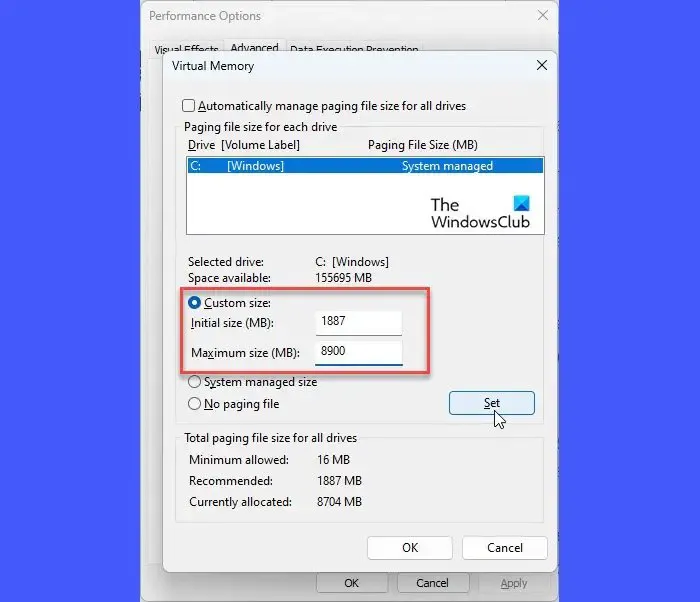
錯誤0xe0000008也可能是由於虛擬內存使用100%導致的。此附加內存是硬盤的一部分,已配置為模擬計算機系統的 RAM。請按照以下步驟增加虛擬 RAM,看看是否有幫助:
按Win+I打開“設置”頁面。在左上角的搜索欄中輸入性能。結果將實時彈出。單擊調整 Windows 的外觀和性能。
將出現性能選項窗口。切換到高級選項卡。單擊虛擬內存部分下的更改按鈕。
將出現虛擬內存彈出窗口。查看底部的“所有驅動器的總分頁文件大小”部分。如果當前分配的內存明顯小於建議的內存,請取消選擇彈出窗口頂部的自動管理所有驅動器的分頁文件大小選項。然後選擇“自定義尺寸”選項,在“初始尺寸”字段中輸入建議值,在“最大尺寸”字段中輸入較大的值。單擊“設置”按鈕。接下來,單擊“確定”保存更改。
4]重新安裝有問題的軟件
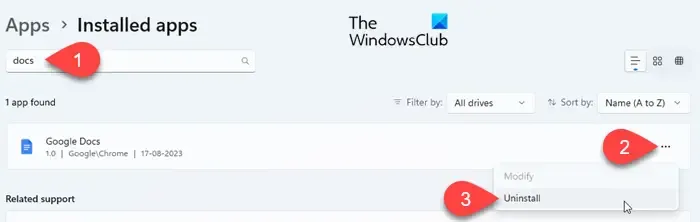
錯誤消息顯示引發錯誤的應用程序的名稱。嘗試重新安裝軟件以解決任何潛在的損壞或兼容性問題。
例如,如果錯誤消息在標頭中顯示“Chrome.exe – 應用程序錯誤”,則表示 Google Chrome 引發了錯誤。嘗試卸載瀏覽器,然後訪問其官方下載頁面重新安裝。
5]乾淨啟動狀態下的故障排除
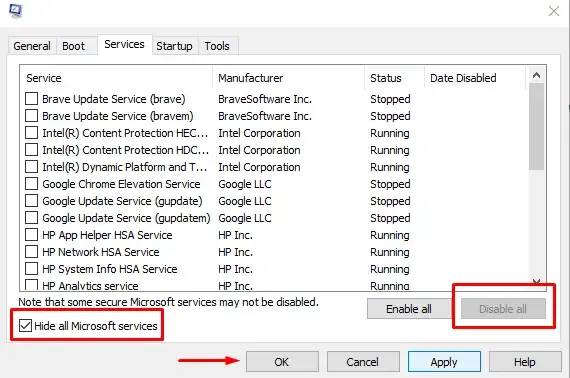
該錯誤也可能由於軟件或應用程序進程衝突而出現。如果任何最近安裝或更新的應用程序導致該錯誤,請嘗試卸載或禁用該應用程序。如果您記不起任何此類應用程序,請在乾淨啟動狀態下對系統進行故障排除。
乾淨啟動僅使用必要的 Microsoft 服務和驅動程序啟動 Windows。如果在乾淨啟動狀態下未出現問題,請在重新啟動系統時開始一次啟用一個服務和啟動程序,以確定是哪個程序導致問題。
類似的未知軟件異常錯誤代碼:
- 0xe06d7363
- 0xc0000409
- 0x0241938e。
什麼是軟件意外異常?
當軟件程序遇到不知道如何處理的情況時,就會發生“意外的軟件異常”。該錯誤通常會導致程序崩潰或凍結。錯誤消息可能非常通用,但異常代碼可能有所不同。此代碼描述了錯誤的性質。例如,異常代碼 0xe0434352 表示某些框架損壞,可以使用 Microsoft. NET 框架修復工具。
如何修復未知軟件異常?
您可以使用一些通用修復程序來解決 Windows 中的未知軟件異常。例如,您可以重新啟動電腦、更新或重新安裝有問題的軟件,並確保您的系統已安裝最新的 Windows 更新和補丁。除此之外,您可以更新設備驅動程序並檢查第三方衝突以進一步解決問題。



發佈留言